著者:
Monica Porter
作成日:
16 行進 2021
更新日:
1 J 2024
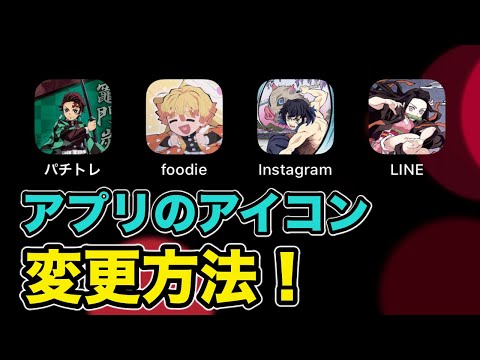
コンテンツ
これは、iPhoneに表示されるアプリケーションアイコンを変更するためのガイドとなる記事です。これを行うには、AppStoreからアプリをダウンロードする必要があります。ジェイルブレイクされた電話を使用してアプリのアイコンを変更することはできますが、ジェイルブレイクしても保証の対象にはなりません。
手順
方法1/3:「Iconical」アプリケーションを使用する
灰色の背景に青い斜めの線でIconicalを開きます。 まず、アプリをお持ちでない場合は、AppStoreからIconicalを$ 2.99(約70,000 VND)でダウンロードする必要があります。
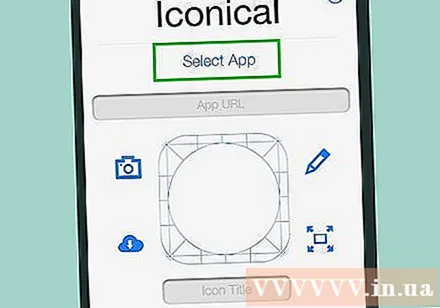
接する アプリを選択 (アプリを選択)は画面上部にあります。
アイコンを変更したいアプリをタップします。 これにより、選択したアプリの次のオプションを含むページが開きます。
- カメラアイコン このオプションを使用すると、iPhoneのカメラロールから写真を撮ったり、写真をアップロードしたりできます。
- 鉛筆アイコン -アプリケーションアイコンを描画できます。
- アイコンのサイズ変更 このオプションはアプリアイコンの右下隅にあり、アプリアイコンをトリミングまたは拡大できます。
- 画面上部のフィールドに写真のウェブアドレスを追加することもできます。

好きなアイコンに最も適したオプションをタッチします。 URLを入力する場合は、画面上部の[アプリを選択]リンクの下のフィールドに貼り付けてください。- 一部のオプションでは、追加の操作が必要になります。例えば触れる カメラロール (カメラロール)画像をタッチして選択するように求められます 保存する 画面の右上隅にある(保存)。
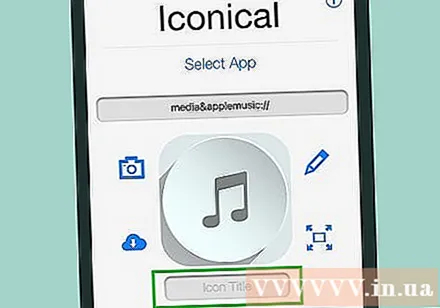
新しいアプリのアイコンの下にある[タイトルを入力]フィールドをタップします。
現在表示されているフィールドにシンボルの名前を入力します。 混乱を避けるために、このアイコンには元のアプリケーション名を使用する必要があります。
オプションをタッチ ホーム画面アイコンを作成する (ホーム画面アイコンを作成)[タイトルを入力]フィールドの下。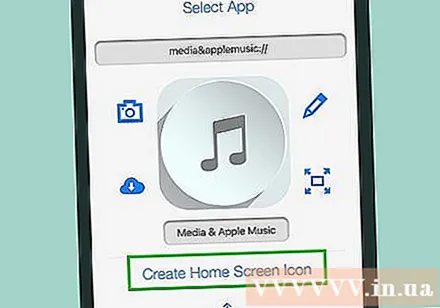
画面下部にある上矢印の付いた「共有」ボタンをタップします。
新しいアプリのアイコンをタップします。 画面の下部にポップアップウィンドウが表示されます。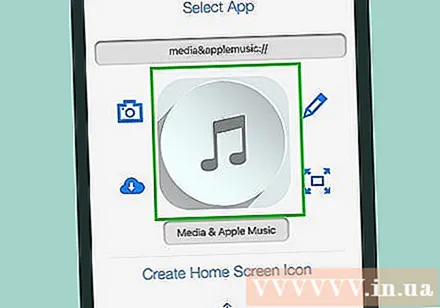
接する 保存する 画面の右上隅にある(保存)。 これにより、新しいアプリアイコンがiPhone画面の1つに保存されます。新しいアイコンをタッチすると、アプリケーションを開く前にSafariページがすばやく表示されます。
- このプロセスでは、元のアプリが新しいアイコンに置き換えられることはありませんが、元のアプリを選択してフォルダーにドラッグすると、非表示にできます。
方法2/3:「アプリアイコンフリー」アプリケーションの使用
黄色のスマイリーでアプリアイコンを無料で開きます。 まだアプリをお持ちでない場合は、まずAppStoreから入手する必要があります。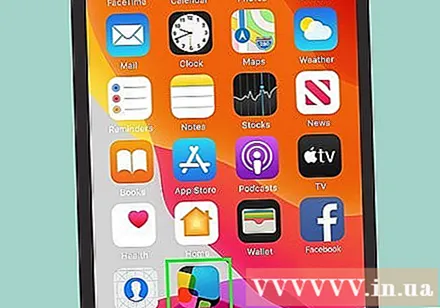
- App Icon Freeは、Iconicalよりも少ないアプリを処理します。
接する 後で (後で)要求されたとき。 このウィンドウでは、フルバージョンを4.99米ドル(約120,000 VND)で購入するかどうかを尋ねられます。選択 後で ウィンドウを閉じて、アプリを開き続けます。
接する アイコンを作成 (作成アイコン)画面の左下隅にあります。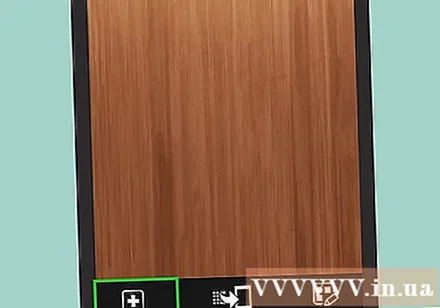
接する アプリアイコン ウィンドウの上にある(アプリアイコン)が画面の下部に表示されます。 これにより、アイコンが変更可能なインストール済みアプリのリストが開きます。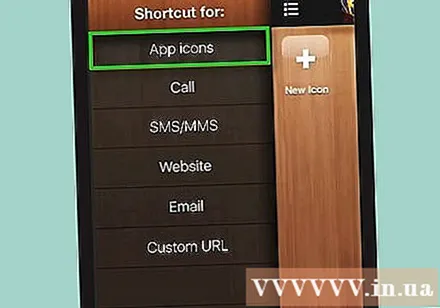
アイコンを変更したいアプリをタップします。 選択したアプリがiPhoneにインストールされている必要があります。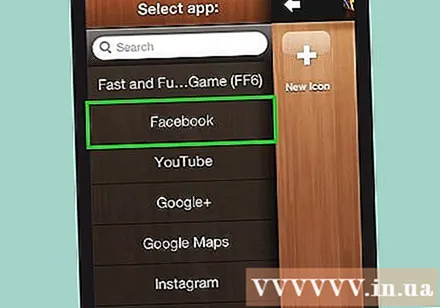
アプリケーションアイコンをカスタマイズします。 これを行うには、画面の下部にあるタブをタッチして、さまざまなプロパティを選択します。
- 肌 -アプリアイコンの背景色を作成します。
- フレーム -アプリケーションの背景色の周りに色付きのフレームを作成します。
- 装飾 -アプリケーションフレームの中央にカラーアイコンを配置します
- 写真 -写真を投稿できます(タッチ Thưviện (ギャラリー))または写真を撮る(タッチ カメラ).
- 写真の撮影または使用を選択すると、アプリアイコンはカメラと写真へのアクセスを要求します。タッチしてください 許可する (許可)尋ねられたとき。
接する アイコンを作成 (アイコンの作成)画面の右上隅にあり、新しく作成したアイコンをアプリアイコンのホームページに保存します。
接する アイコンをインストール 画面右下の(設定アイコン)。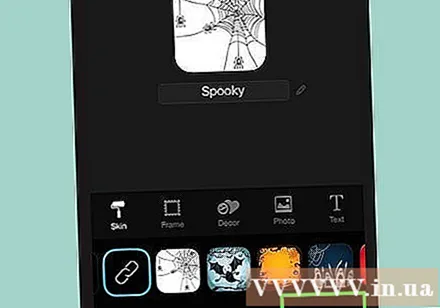
接する インストール 画面右上の(設定)。
接する 許可する 尋ねられたとき。 これにより、アプリアイコンの設定をiPhoneの設定アプリに含めることができます。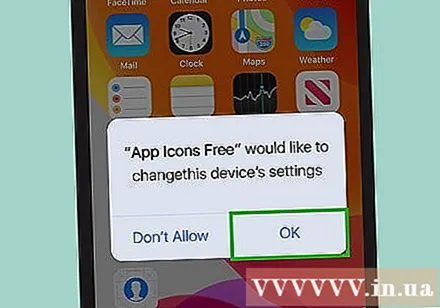
アプリケーションアイコンのインストールを完了します。 あなたは触れることによってそれを行います インストール 複数回-画面の右上隅に2回、画面の下部に1回。インストールが完了すると、新しいアプリアイコンがiPhone画面の1つに表示されます。新しいアイコンをタップすると、アプリケーションを開く前にSafariページがすばやく表示されます。
- このプロセスでは、元のアプリが新しいアイコンに置き換えられることはありませんが、元のアプリを選択してフォルダーにドラッグすると、非表示にできます。
方法3/3:ジェイルブレイクされたiPhoneを使用する
警告: この方法では、最初にiPhoneをジェイルブレイクする必要があり、保証の対象外になります。また、すべてのiOSバージョンでジェイルブレイクが可能であるとは限りません。
iPhoneをジェイルブレイクしたことを確認してください。 iPhoneをジェイルブレイクした場合は、Cydiaのツールを使用して、デバイス、システム、またはその他の要素上の任意のアプリのアイコンを変更できます。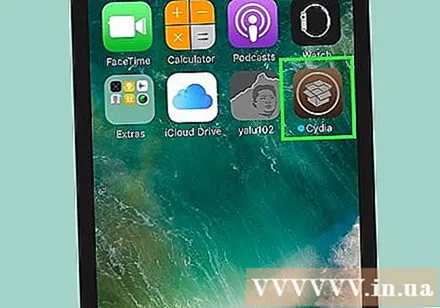
Cydiaから必要なツールをダウンロードします。 Cydiaは、ジェイルブレイクされたデバイスでのみ使用できます。ジェイルブレイクされたデバイスをお持ちでない場合は、この記事の他の方法のいずれかを試すことができます。メインリポジトリにあるCydiaから次のツールをダウンロードします。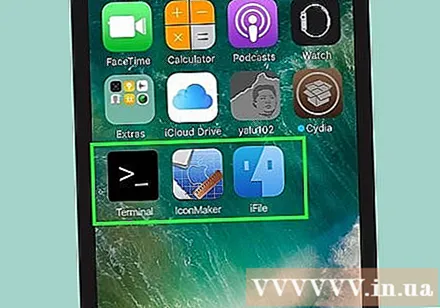
- iFile
- IconMaker
- ターミナル
アイコンとして使用したい写真をiPhoneにコピーします。 写真をメールで送信するか、iFileを使用してiPhoneにコピーします。 iPhoneのカメラを使って写真を撮ることもできます。
- DeviantArtのような他の多くのウェブサイトから代替アイコンを入手したり、独自にデザインしたりできます。
- お気に入りの画像を選択するだけで、IconMakerが画像を適切なサイズに変換します。
IconMakerを開き、画像ファイルをダウンロードします。 このアプリケーションは、画像ファイルを正しいサイズと形式に変換します。カメラボタンをタッチして、カメラロールの写真を選択します。写真がiPhoneの他の場所に保存されている場合は、iFileを使用して検索し、画像を開いてから[IconMaker]を選択します。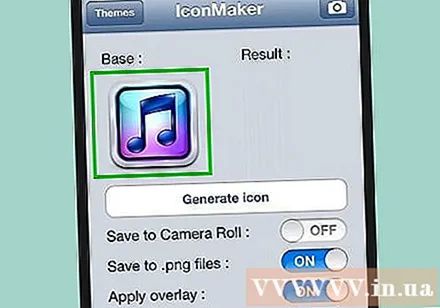
オンにする 「iFileで開く」および「.pngファイルとして保存」。’ これらの2つの設定は、正しい画像ファイルを作成するために必要です。
接する アイコンを生成 (アイコンの作成)アイコンファイルを作成します。 これにより、5つのファイルアイコンが作成されます。
接する 編集 (編集)、5つのファイルすべてをタップして、[クリップボード]を選択します。 これにより、新しく作成されたアイコンファイルがクリップボードにコピーされます。
iFileでアプリケーションフォルダを開き、アイコンを変更するアプリケーションを見つけます。 場所は、アプリがApp Storeからダウンロードされたものか、StockまたはCydiaからダウンロードされたものかによって異なります。 iFileの次のフォルダのいずれかに移動し、アイコンを変更するアプリケーションを選択します。
- ストック/Cydia-/var/stash/Applications.XXXXXX
- App Store- / var / mobile / Applications
既存のアイコンファイルを削除します。 複数のファイルアイコンがここに表示されます。これらのファイルの名前を変更するか、削除することができます。ファイルのファイル名に「アイコン」だけでなく、アプリ名が含まれる場合があることに注意してください。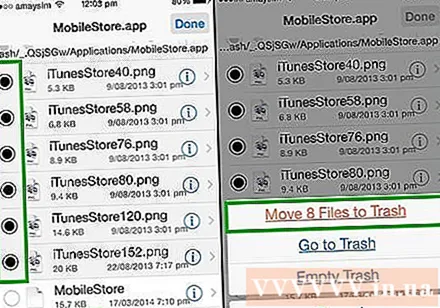
- icon.png
- [email protected]
- アイコン〜ipad.png
- icon@2x~ipad.png
- iconClassic.png
接する 編集 (編集)、[クリップボード]ボタンをタップして、[ ペースト (ペースト)。 これにより、新しくコピーされたロゴファイルがフォルダーに貼り付けられます。 IconMakerのおかげで、ファイル名はすでに正しく設定できます。
Ternimalを開きます。 ターミナルではUIをリセットできるため、変更を確認するために再起動する必要はありません。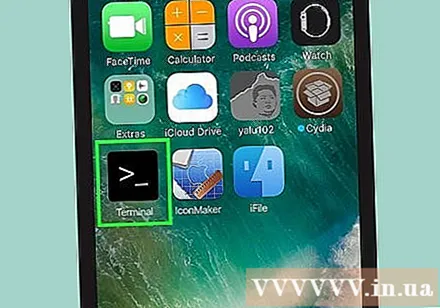
タイプ UICache ターミナルに移動してを押します 入る. しばらくすると、インターフェイスが更新され、新しいアイコンが表示されるはずです。広告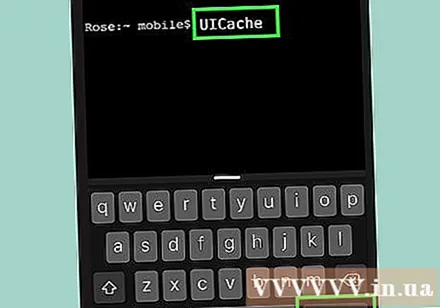
助言
- 必要に応じて、この記事に記載されている2つとは異なるアプリケーションアイコンチェンジャーを使用できます。
警告
- 新しいアプリアイコンの作成に使用されたプログラムを削除すると、アイコンも削除されるか、非アクティブになります。



